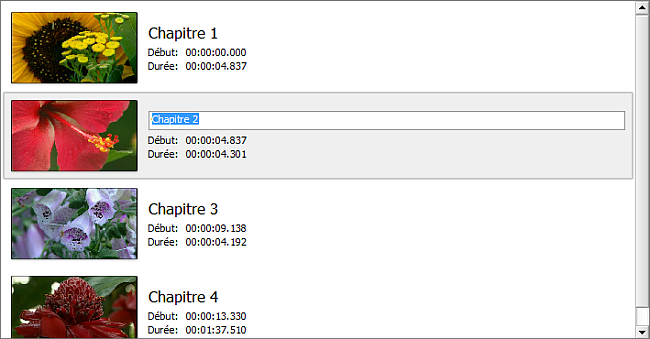Création des chapitres
La Timeline permet de créer des chapitres pour vous aider à appliquer des effets et éditer vos vidéos. L'utilisation des chapitres facilite le traitement des fichiers, mais le but principal de leur utilisation est de diviser une vidéo (voir la page Division des fichiers vidéo) et d'indiquer des chapitres pour un menu du disque (voir la page Création des menus de disques).
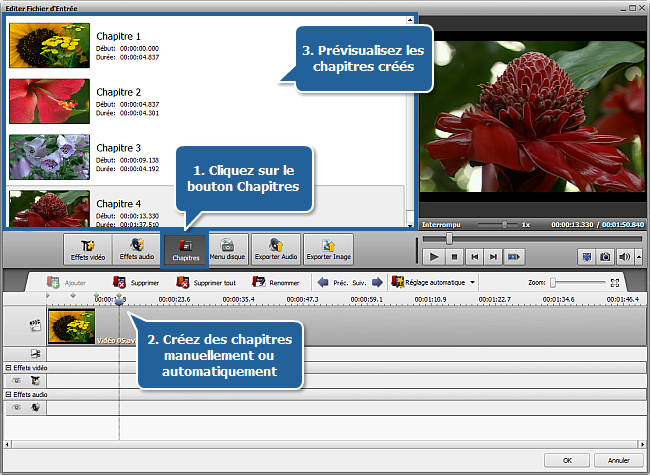
Pour ajouter des chapitres:
- Cliquez sur le bouton Editer de la Barre d'outils principale pour ouvrir la fenêtre Editer Fichier d'Entrée.
- Cliquez sur le bouton central Chapitres.
- Définissez des chapitres. Deux options sont disponibles ici:
Vous pouvez définir des chapitres manuellement
Pour le faire, placez le curseur de timeline là où vous voulez mettre un chapitre et cliquez sur le bouton Ajouter situé sur la Barre d'outils de timeline. Le chapitre ajouté sera affiché sur la Timeline sous forme d'un losange vert.
Vous pouvez définir des chapitres automatiquement
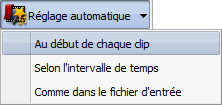
 Pour le faire, cliquez sur le bouton Réglage automatique et sélectionnez une des options disponibles:
Pour le faire, cliquez sur le bouton Réglage automatique et sélectionnez une des options disponibles:
au début de chaque clip
Si vous sélectionnez cette option, les chapitres seront ajoutés au début de chaque fichier ajouté au programme.
selon l'intervalle de temps
Si vous sélectionnez cette option, la fenêtre Intervalle s'ouvre vous permettant d'entrer la période de temps nécessaire entre les chapitres.
comme dans le fichier d'entrée
Si vous sélectionnez cette option, les chapitres seront réglés comme dans votre fichier d'entrée. Au cas où vous avez importé un fichier vidéo DVD/Blu-ray (VIDEO_TS.IFO ou index.bdmv), les chapitres seront ajoutés au début de chaque chapitre.
Tous les chapitres ajoutés seront affichés à gauche en haut de la fenêtre Editer Fichier d'Entrée.
Pour supprimer des chapitres:
- Sélectionnez le chapitre à supprimer en le cliquant avec la souris.
- Cliquez sur le bouton Supprimer pour éliminer le chapitre ou cliquez droit sur ce chapitre et sélectionnez l'option appropriée du menu contextuel. Pour éliminer tous les chapitres, cliquez sur le bouton Supprimer tout ou utilisez l'option appropriée du menu contextuel.
Pour renommer des chapitres ajoutés:
- Sélectionnez le chapitre nécessaire à gauche en haut de la fenêtre Editer Fichier d'Entrée en le cliquant gauche.
- Cliquez sur le bouton Renommer ou cliquez droit sur le chapitre et sélectionnez l'option appropriée du menu contextuel. Vous pouvez aussi double-cliquer sur le chapitre nécessaire.
- Tapez le nom du chapitre dans le champ correspondant.
- Cliquez quelque part ou appuyez sur la touche Enter.